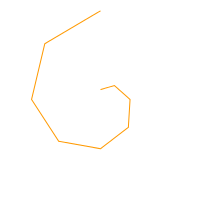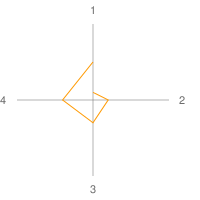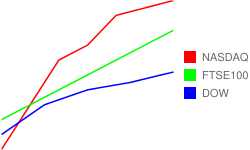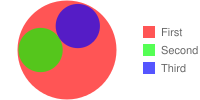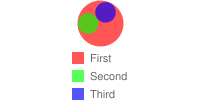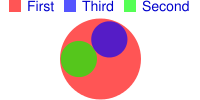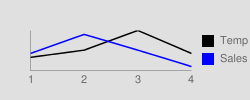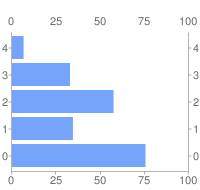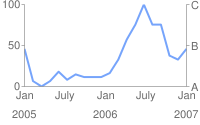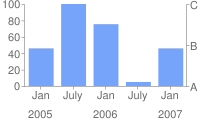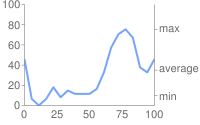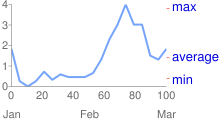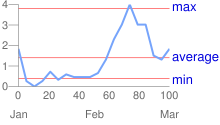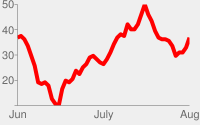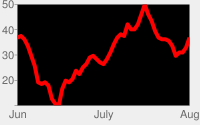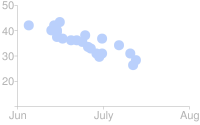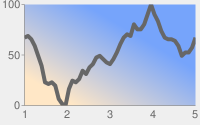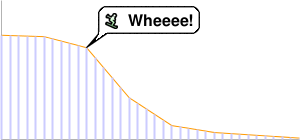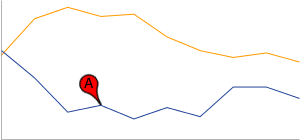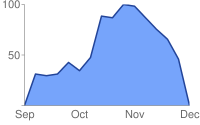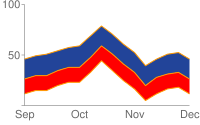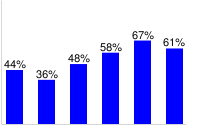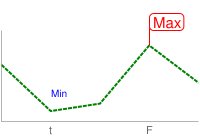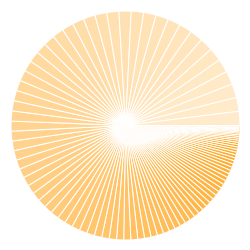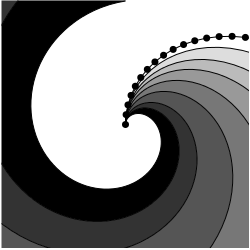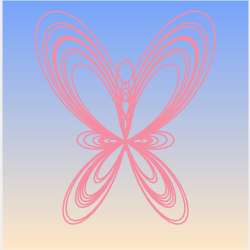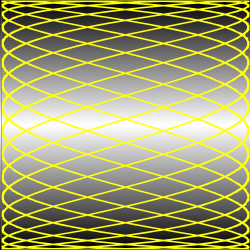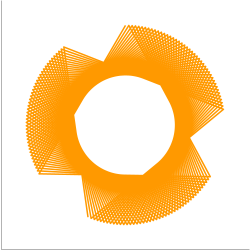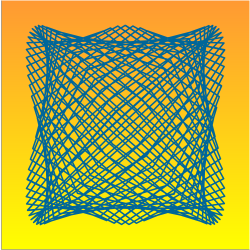Ten dokument opisuje, jak tworzyć wykresy radarowe za pomocą interfejsu Chart API.
Spis treści
Funkcje dostępne na wykresie
|
Funkcje standardowe
|
Omówienie
Na wykresie radarowym punkty danych są rysowane równomiernie, zgodnie z ruchem wskazówek zegara. Wartość punktu jest reprezentowana jako odległość od środka wykresu, gdzie środek wykresu odpowiada wartości minimalnej, a krawędź wykresu – wartością maksymalną. Każda seria jest rysowana jako jeden pełny obwód wykresu. Wykres łączy te punkty za pomocą linii prostych lub krzywych (zgodnie z ustawieniami). Wykres radarowy to w zasadzie wykres liniowy zawinięty w okrąg. Oś Y przechodzi od środka wykresu do obwodu, a oś X to obwód wykresu, zaczynając i kończąc w linii 12:00.
Wykres jest podzielony równo na równe segmenty, których liczba jest większa z tych 2 wartości:
- liczba etykiet + 1 (zgodnie z definicją za pomocą funkcji
chxl, jeśli występuje) lub - liczby wartości danych.
Jeśli na przykład masz wykres z 8 punktami danych i bez etykiet, punkty danych będą oddalone o 45 stopni (360 / 8).
Jeśli masz wiele serii, liczona jest ta, która ma ich najwięcej. Minimalna liczba segmentów to 4. Jeśli masz mniej niż 4 etykiety lub punkty danych, na wykresie domyślnie wyświetlają się 4 segmenty. Aby utworzyć pełny obwód wykresu, potrzebujesz n+1 punktów danych, gdzie n to liczba segmentów. Większa liczba punktów danych zwiększy szczegółowość wykresu. Dane będą pojawiać się na wykresie tylko raz.
Wykres radarowy może obsługiwać wiele serii. Każda seria to linia na wykresie.
| Opis | Przykład |
|---|---|
Na wykresie typu Ten przykład pokazuje prosty wykres radarowy z 1 serią danych. Wartości stopniowo wzrastają, co sprawia, że wyglądają jak muszle ślimaków. |
|
| Gdy etykiety na osi X są uwzględnione na wykresie radarowym, odstępy między punktami danych wokół wykresu są określane na podstawie liczby etykiet lub liczby punktów danych, zależnie od tego, która z tych wartości jest większa. Na obu wykresach liczba punktów danych jest taka sama (5 ), ale pierwszy ma mniej etykiet, a drugi – więcej. Pierwszy wykres przypisuje lokalizacje danych zgodnie z liczbą punktów danych, a drugi według liczby etykiet. Zwróć uwagę, że drugi wykres ma 6 segmentów, co daje 7 punktów na pełny okrąg. |
|
Do wykresu radarowego możesz wzbogacić informacje i zwiększyć przejrzystość, dodając kolory, style linii i etykiety osi. Ten przykład jest bardziej złożonym wykresem radarowym z dwiema seriami danych. Kolor każdej serii danych jest określony za pomocą atrybutu Style wiersza określa się za pomocą parametru Etykiety osi są określane za pomocą
|
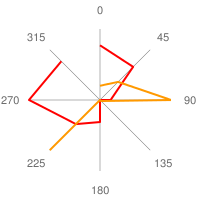 chco=FF0000,FF9900 |
Na wykresach typu W tym przykładzie zastosowano te same parametry co w poprzednim przykładzie, ale dla obu serii danych określono wypełnienie wiersza. Ten przykład obejmuje linie siatki.
|
 chg=25.0,25.0,4.0,4.0 |
Na wykresach radarowych znaczniki linii poziomej są wygięte w okręgi, a pionowe znaczniki linii promieniują na zewnątrz od środka, jak pokazano tutaj.
Więcej informacji o dostępnych kształtach znajdziesz w artykule Znaczniki kształtów. |
 chm= |
Typy wykresów (cht)
Istnieją 2 typy wykresów radarowych: wykresy liniowe (cht=r) krzywe (cht=rs).
| Parametr | Opis | Przykład |
|---|---|---|
r |
Na wykresie typu |
|
rs |
Wykres typu rs łączy punkty za pomocą krzywych. |
 cht=rs |
Kolory serii chco
Opcjonalnie określ kolory linii za pomocą parametru chco.
Składnia
chco=<color_1>,...,<color_n>
- <color>
- Podaj co najmniej 1 kolor wiersza w formacie szesnastkowym RRGGBB, oddzielając go przecinkami. Jeśli jest więcej linii niż kolorów, dodatkowe linie będą przewijać listę kolorów od początku.
Funkcje standardowe
Pozostałe funkcje na tej stronie to standardowe funkcje wykresu.
Tytuł wykresu chtt, chts [Wszystkie wykresy]
Możesz określić tekst tytułu, kolor i rozmiar czcionki wykresu.
Składnia
chtt=<chart_title> chts=<color>,<font_size>,<opt_alignment>
chtt – określa tytuł wykresu.
- <chart_title>
- Tytuł do wyświetlenia na wykresie. Nie możesz określić, gdzie będzie ona widoczna, ale możesz opcjonalnie określić rozmiar i kolor czcionki. Użyj znaku + do oznaczenia spacji oraz kreski pionowej (
|) do oznaczenia podziałów wiersza.
chts [opcjonalny] – kolory i rozmiar czcionki w parametrze chtt.
- <color>
- Kolor tytułu w formacie szesnastkowym RRGGBB. Domyślny kolor to czarny.
- <font_size>
- Rozmiar czcionki tytułu (w punktach).
- <opt_alignment>
- [Opcjonalnie] Wyrównanie tytułu. Wybierz jedną z tych wartości ciągu znaków (z uwzględnieniem wielkości liter): „l” (po lewej), „c” (na środku) „r” (po prawej). Wartość domyślna to „c”.
Przykłady
| Opis | Przykład |
|---|---|
Wykres z tytułem, z domyślnym kolorem i rozmiarem czcionki. Wpisz spację za pomocą znaku plusa ( Aby wymusić podział wiersza, użyj pionowej kreski ( Nie określono tutaj: |
 chtt=Site+visitors+by+month| |
Wykres z 20-punktowym tytułem niebieskim wyrównanym do prawej. |
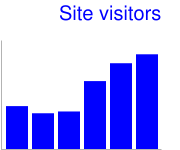 chtt=Site+visitors |
Tekst i styl legendy wykresu chdl, chdlp, chdls [Wszystkie wykresy]
Legenda to boczna sekcja wykresu, która zawiera krótki opis każdej serii. W legendzie możesz podać tekst powiązany z każdą serią i wskazać miejsce na wykresie, w którym ma się ona pojawić.
Aby dowiedzieć się, jak ustawić marginesy legendy, zapoznaj się z artykułem chma.
Uwaga na temat wartości ciągów: w ciągach etykiet dozwolone są tylko znaki, które można używać w adresach URL. Dla bezpieczeństwa najlepiej zakoduj w adresie URL ciągi zawierające znaki, których nie ma w zestawie znaków 0-9a-zA-Z.
Koder adresów URL znajdziesz w dokumentacji wizualizacji Google.
Składnia
chdl=<data_series_1_label>|...|<data_series_n_label> chdlp=<opt_position>|<opt_label_order> chdls=<color>,<size>
chdl – tekst każdej serii do wyświetlenia w legendzie.
- <data_series_label>
- Tekst wpisów legendy. Każda etykieta ma zastosowanie do odpowiedniej serii w tablicy
chd. Użyj znaku + jako spacji. Jeśli nie określisz tego parametru, na wykresie nie pojawi się legenda. Nie ma możliwości określenia podziału wiersza w etykiecie. Legenda zazwyczaj rozwija się, by umieścić w niej tekst, a obszar wykresu jest pomniejszony, by zmieścić legendę.
chdlp – [opcjonalnie] pozycja legendy i kolejność wpisów legendy. Możesz określić elementy <position> lub <label_order>. Jeśli podasz obie te wartości, rozdziel je znakiem słupka. Możesz dodać „s” do dowolnej wartości, jeśli chcesz, aby puste pozycje legendy z zakresu chdl były pomijane w legendzie. Przykłady: chdlp=bv, chdlp=r, chdlp=bv|r, chdlp=bvs|r
- <opt_position>
- [Opcjonalnie] Określa pozycję legendy na wykresie. Aby określić dodatkowe dopełnienie między legendą a obszarem wykresu lub obramowaniem obrazu, użyj parametru
chma. Wybierz jedną z tych wartości:b– legenda u dołu wykresu, wpisy legendy w poziomym wierszu.bv– legenda u dołu wykresu, wpisy legendy w pionowej kolumnie.t– legenda u góry wykresu, wpisy legendy w poziomym wierszu.tv– legenda u góry wykresu, wpisy legendy w pionowej kolumnie.r– [wartość domyślna] legenda z prawej strony wykresu, wpisy legendy w pionowej kolumnie.l– legenda z lewej strony wykresu, wpisy legendy w pionowej kolumnie.
- <opt_label_order>
- [opcjonalny]
Kolejność, w jakiej etykiety są wyświetlane w legendzie.
Wybierz jedną z tych wartości:
l– [domyślnie dla legend pionowych] wyświetlaj etykiety w kolejności podanej w poluchdl.r– etykiety wyświetlają się w odwrotnej kolejności, w jakiej podano w poluchdl. Przydaje się to na skumulowanych wykresach słupkowych, by pokazać legendę
w tej samej kolejności, w jakiej pojawiają się słupki.a– [Domyślnie dla legend poziomych] Sortowanie automatyczne: oznacza sortowanie według długości, zaczynając od najkrótszej (mierzonej na 10 pikselowych bloków). Gdy 2 elementy są tej samej długości (podzielone na bloki po 10 pikseli), jako pierwszy wyświetli się ten wymieniony jako pierwszy.0,1,2...– kolejność etykiet własnych. To jest lista indeksów etykiet liczonych od zera z polachdl, rozdzielonych przecinkami.
chdls – [opcjonalny] – określa kolor i rozmiar czcionki tekstu legendy.
- <color>
- Kolor tekstu legendy w formacie szesnastkowym RRGGBB.
- <size>
- Rozmiar punktu w tekście legendy.
Przykłady
| Opis | Przykład |
|---|---|
Dwa przykłady legend. Wpisz tekst legendy w tej samej kolejności co w serii danych. |
chdl=NASDAQ|FTSE100|DOW
chdl=First|Second|Third |
Pierwszy wykres przedstawia poziome wpisy legendy ( |
|
| Ten przykład pokazuje zmianę rozmiaru czcionki. |
|
Marginesy wykresu chma [Wszystkie wykresy]
Możesz określić rozmiar marginesów wykresu w pikselach. Marginesy są obliczane do wewnątrz od określonego rozmiaru wykresu (chs). Jeśli to konieczne, zwiększenie marginesu nie zwiększy łącznego rozmiaru wykresu, ale w razie potrzeby zmniejszy jego obszar.
Domyślnie marginesy są pozostawione po obliczeniu rozmiaru wykresu. Ta wartość domyślna różni się w zależności od typu wykresu. Określone marginesy są wartością minimalną. Jeśli w obszarze wykresu pozostawia miejsce na marginesy, rozmiar marginesu będzie wynosić tyle, ile zostało. Nie możesz ściśnąć marginesów mniejszych niż wymagane w przypadku legend i etykiet. Oto schemat przedstawiający podstawowe elementy wykresu:
 |
Marginesy wykresu obejmują etykiety osi i obszar legendy. Rozmiar obszaru legendy zmienia się automatycznie, aby dokładnie pasował do tekstu, chyba że określisz większą szerokość za pomocą parametru Wskazówka: jeśli słupki na wykresie słupkowym mają stały rozmiar (domyślnie), nie można zmniejszyć szerokości obszaru wykresu. Musisz określić mniejszy lub możliwy do zmiany rozmiar paska za pomocą właściwości |
Składnia
chma= <left_margin>,<right_margin>,<top_margin>,<bottom_margin>|<opt_legend_width>,<opt_legend_height>
- <left_margin>, <right_margin>, <top_margin>, <bottom_margin>
- Minimalny rozmiar marginesu wokół obszaru wykresu (w pikselach). Zwiększ tę wartość, aby uwzględnić pewne dopełnienie, dzięki czemu etykiety osi nie zderzają się z granicami wykresu.
- <opt_legend_width>, <opt_legend_height>
- [Opcjonalnie] Szerokość marginesów wokół legendy (w pikselach). Korzystaj z tej opcji, aby legenda nie zsunęła się o obszar wykresu ani na krawędzie obrazu.
Przykłady
| Opis | Przykład |
|---|---|
W tym przykładzie minimalny margines to 30 pikseli z każdej strony. Legenda wykresu ma ponad 30 pikseli szerokości, dlatego margines po prawej stronie jest ustawiony na szerokość legendy wykresu i różni się od pozostałych. Etykiety osi są poza obszarem wykresu, dlatego są rysowane w marginesie. |
|
Aby dodać margines do legendy, ustaw wartości parametrów W tym przykładzie legenda ma około 60 pikseli szerokości. Jeśli ustawisz |
|
Style osi i etykiety [linia, słupkowy, wymiar Google, radar, punktowy]
Możesz określić, które osie mają być wyświetlane na wykresie, i nadać im własne etykiety oraz pozycje, zakresy i style.
Nie wszystkie wykresy domyślnie pokazują linie osi. Za pomocą parametru chxt możesz dokładnie określić osie, które mają być widoczne na wykresie. Domyślne linie osi nie pokazują liczb. Aby wyświetlać liczby, musisz określić oś w parametrze chxt.
Możesz zdecydować, czy osie mają być wyświetlane liczby odzwierciedlające wartości danych, czy też określić osie niestandardowe.
Domyślnie wyświetlane są wartości liczbowe ze skalowaniem w zakresie od 0 do 100.
Możesz jednak zmienić ten zakres za pomocą funkcji chxr, aby wyświetlić dowolny zakres, a styl wartości (np. aby pokazać symbole walut lub miejsca po przecinku) za pomocą chxs.
Jeśli chcesz użyć wartości niestandardowych, np. „Pn., Wt., Śr.”, możesz użyć parametru chxl.
Aby umieścić te etykiety w określonych miejscach na osi, użyj parametru chxp.
Za pomocą parametrów chxs i chxtc możesz określić kolor, rozmiar, wyrównanie i inne właściwości zarówno niestandardowych, jak i liczbowych etykiet osi.
Uwaga na temat wartości ciągów: w ciągach etykiet dozwolone są tylko znaki, które można używać w adresach URL. Dla bezpieczeństwa najlepiej zakoduj w adresie URL ciągi zawierające znaki, których nie ma w zestawie znaków 0-9a-zA-Z.
Koder adresów URL znajdziesz w dokumentacji wizualizacji Google.
W tej sekcji omówiono następujące tematy:
- Widoczne osie (
chxt) – osie do wyświetlenia. - Zakres osi (
chxr) – zakres wartości dla każdej osi. - Niestandardowe etykiety osi (
chxl) – wartości niestandardowe wyświetlane na osi. - Pozycje etykiet osi (
chxp) – umieszczanie etykiet własnych wzdłuż każdej osi. - Style etykiet osi (
chxs) – kolor, rozmiar, wyrównanie i formatowanie etykiet osi. - Style znaczników osi (
chxtc) – długość znaczników dla konkretnej osi.
Widoczne osie chxt
Wykresy słupkowe, liniowe, radarowe i punktowe domyślnie pokazują jedną lub dwie linie osi, ale nie zawierają one żadnych wartości.
Aby wyświetlić wartości na liniach osi lub zmienić wyświetlane osie, musisz użyć parametru chxt.
Domyślnie wartości na osi czasu mieszczą się w zakresie od 0 do 100, chyba że samodzielnie skalujesz je za pomocą właściwości chxr. Aby ukryć wszystkie linie osi na wykresie liniowym, wpisz :nda po wartości typu wykresu w parametrze cht (np. cht=lc:nda).
Domyślnie na osiach górnej i dolnej nie są wyświetlane znaczniki wartości, ale są one widoczne dla lewej i prawej osi. Możesz zmienić to działanie za pomocą parametru chxs.
Składnia
chxt=
<axis_1>
,...,
<axis_n>
- <axis>
- Osie wyświetlane na wykresie. Dostępne osie:
x– dolna oś Xt– górna oś X [nieobsługiwana przez Google-o-Meter]y– lewa oś Yr– Prawa oś Y [obsługa nieobsługiwana przez Google-o-Meter]
Możesz podać wiele osi tego samego typu, na przykład: cht=x,x,y. Spowoduje to stos 2 zestawów osi X na dole wykresu. Jest to przydatne przy dodawaniu etykiet własnych na osi, która zawiera wartości liczbowe (zobacz przykład poniżej). Osie są rysowane od wewnątrz, więc jeśli masz x,x, pierwszy znak x odnosi się do najbardziej wewnętrznej kopii, kolejny znak X odnosi się do kolejnej kopii na zewnątrz itd.
Przykłady
| Opis | Przykład |
|---|---|
Ten przykład przedstawia wykres liniowy z osią X, osią Y, górną (T) i prawą osią (R). Nie określono żadnych etykiet, dlatego domyślnie dla wszystkich osi wykresu jest ustawiony zakres od 0 do 100. Pamiętaj, że domyślnie górna i dolna osie nie pokazują znaczników przy etykietach. |
|
Możesz dodać wiele zestawów etykiet dla każdej osi, podając tę samą wartość więcej niż raz. Ten przykład pokazuje 2 zestawy osi x i 2 zestawy osi y. Jest to szczególnie przydatne, gdy używasz tylko domyślnych etykiet osi, jak tu pokazano. Możesz jednak określić etykiety własne dla każdej kopii każdej osi, korzystając z parametru chxl. |
<img <code="" dir="ltr" src="/static/chart/image/images/chart_41.png" title="chxt=x,x,y,y&cht=lc&chd=s:cEAELFJHHHHKUju9uuXUc&chco=76A4FB&chls=2.0xy"20",translate="xyx"20" <img <code="" dir="ltr" src="/static/chart/image/images/chart_42.png" title="chxt=x,x,y,y&cht=lc&chd=s:cEAELFJHHHHKUju9uuXUc&chco=76A4FB&chls=2.0x1chs=20%&chls=2.0x2%High%5 |
Ten przykład przedstawia poziomy wykres słupkowy z osią X, Y, górną i prawą osią R. Etykiety osi są pomijane, więc interfejs Chart API wyświetla zakres od 0 do 100 dla osi X i osi T. Zakres dla osi Y i R jest określany na podstawie liczby słupków. W tym przypadku ma 5 słupków, więc interfejs Chart API wyświetla zakres od 0 do 4. Pierwsza etykieta jest wyśrodkowana u podstawy pierwszego słupka, druga jest wyśrodkowana u podstawy drugiego słupka itd. |
|
Możesz pominąć osie domyślne na wykresie liniowym, określając :nda za typem wykresu. |
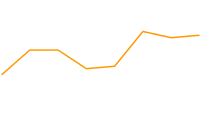 cht=lc:nda |
Zakres osi chxr
Zakres wartości wyświetlanych na każdej osi możesz określić niezależnie za pomocą parametru chxr. Pamiętaj, że nie zmienia to skali elementów wykresu, a jedynie skali etykiet osi. Jeśli liczby na osi mają opisywać rzeczywiste wartości danych, ustaw parametry <start_val> i <end_val> odpowiednio na dolną i górną wartość zakresu formatów danych. Więcej informacji znajdziesz w artykule Skalowanie osi.
Aby określić zakres osi, musisz ustawić ją tak, aby była widoczna za pomocą parametru chxt.
Aby określić wartości osi niestandardowych, użyj parametru chxl.
Składnia
Zakresy etykiet wielu osi oddziel pionową kreską ( |).
chxr=
<axis_index>,<start_val>,<end_val>,<opt_step>
|...|
<axis_index>,<start_val>,<end_val>,<opt_step>
- <axis_index>
- Na którą oś chcesz zastosować etykiety. Jest to liczony od zera indeks do tablicy osi określonej przez funkcję
chxt. Na przykład oś r miałaby wartość 1 w poluchxt=x,r,y. - <start_val>
- Liczba określająca niską wartość dla tej osi.
- <end_val>
- Liczba określająca wysoką wartość dla tej osi.
- <opt_step>
- [Opcjonalnie] Liczba kroków między znacznikami na osi. Nie ma domyślnej wartości kroku. Kroki mają na celu wyświetlenie zestawu odpowiednio rozmieszczonych etykiet.
Przykłady
| Opis | Przykład |
|---|---|
W tym przykładzie pokazano lewą i prawą osie Y ( Każda oś ma zdefiniowany zakres. Nie określono żadnych etykiet ani pozycji, dlatego wartości są pobierane z podanego zakresu i są w nim równomiernie rozmieszczone. Na wykresie liniowym wartości są równomiernie rozłożone na osi X. Kierunek osi r jest odwrócony dla osi r (indeks |
|
W tym przykładzie podano wartości dla osi X. Etykiety osi są rozmieszczone równomiernie wzdłuż osi. Parametr <opt_step> podaje wartość 5 ( |
|
Niestandardowe etykiety osi chxl
Za pomocą parametru chxl możesz określić niestandardowe etykiety osi ciągu znaków na dowolnej osi. Możesz określić dowolną liczbę etykiet. Jeśli wyświetlisz oś (z użyciem parametru chxt) i nie określisz etykiet własnych, zostaną zastosowane etykiety standardowe.
Aby określić niestandardowy zakres liczbowy, użyj parametru chxr.
Aby ustawić określone lokalizacje etykiet na osi, użyj parametru chxp.
Składnia
Określ jeden zestaw parametrów dla każdej osi, którą chcesz oznaczyć etykietą. Kolejne zestawy etykiet rozdziel pionową kreską (|).
chxl=
<axis_index>:|<label_1>|...|<label_n>
|...|
<axis_index>:|<label_1>|...|<label_n>
- <axis_index>
- Do której osi zastosować etykiety. To jest indeks w tablicy parametrów
chxt. Jeśli na przykład masz obiektchxt=x,x,y,y, indeks 0 byłby pierwszą osią X, a 1 to druga oś X. - <label_1>| ... |<etykieta_n>
- Co najmniej 1 etykieta do umieszczenia wzdłuż tej osi. Mogą to być wartości numeryczne i ciągi tekstowe. Ciągi nie muszą być ujęte w cudzysłów. Ciąg label_1 jest wyświetlany na najniższej pozycji na osi, a label_n na najwyższej. Dodatkowe etykiety są rozmieszczone równomiernie między nimi.
Spacje są oznaczone znakiem +. Nie ma możliwości określenia podziału wiersza w etykiecie. Oddziel etykiety pionową kreską. Uwaga: nie umieszczaj kreski pionowej za końcową etykietą w parametrze
chxl.
Przykłady
| Opis | Przykład |
|---|---|
Ten wykres pokazuje, jak dodawać etykiety własne do 2 osi. Zwróć uwagę, że wartości są rozłożone równomiernie i jak ostatnia wartość |
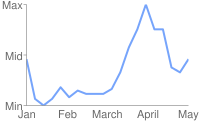 chxt=x,y |
W tym przykładzie uwzględniono etykiety osi na lewej i prawej osi Y ( |
|
Ten przykład obejmuje etykiety osi na lewej i prawej osi Y ( W tym przykładzie użyto domyślnych wartości etykiet osi na lewej osi Y. |
|
Jeśli chcesz dodać ogólną etykietę opisującą całą oś (np. aby oznaczyć jedną oś „koszt” a drugą „student”), użyj właściwości |
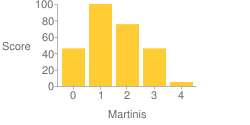 chxt=x,x,y,y |
Pozycje etykiet osi chxp
Możesz określić, które etykiety osi mają być wyświetlane: używane są etykiety domyślne czy własne określone za pomocą funkcji chxl. Jeśli nie określisz dokładnych pozycji za pomocą tego parametru, etykiety zostaną rozmieszczone równomiernie i z domyślną wartością kroku wzdłuż osi. Jeśli nie określisz wartości chxl, etykiety znaczników będą wartościami domyślnymi (zwykle są to wartości danych lub numery słupkowe na wykresach słupkowych).
Składnia
Różne zestawy pozycjonowania rozdziel pionową kreską (|).
chxp=
<axis_1_index>,<label_1_position>,...,<label_n_position>
|...|
<axis_m_index>,<label_1_position>,...,<label_n_position>
- <axis_index>
- Oś, dla której określasz pozycje. To jest indeks w tablicy parametrów
chxt. Jeśli na przykład masz obiektchxt=x,x,y,y, indeks 0 byłby pierwszą osią X, 1 był drugą osią X i tak dalej. - <label_1_position>,...,<label_n_position>
- Położenie etykiety wzdłuż osi. Jest to rozdzielana przecinkami lista wartości liczbowych, gdzie każda z nich określa pozycję odpowiedniej etykiety w tablicy
chxl: pierwszy wpis dotyczy pierwszej etykiety i tak dalej. Pozycja to wartość w zakresie danej osi. Pamiętaj, że zawsze będzie wynosić 0–100, chyba że określisz zakres niestandardowy za pomocą funkcjichxr. Musisz mieć tyle pozycji, ile masz etykiet dla tej osi.
Przykłady
| Opis | Przykład |
|---|---|
W tym przykładzie uwzględniono etykiety osi R w określonych pozycjach na wykresie. Tekst etykiety jest określany za pomocą parametru Etykiety z określoną pozycją Etykiety z określoną pozycją |
|
Ten przykład pokazuje wyświetlanie domyślnych wartości etykiet, ale tylko w określonych lokalizacjach.
|
chxt=x,y
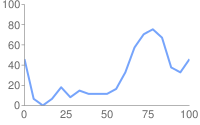 chxt=x,ychxp nie został określony |
Style etykiet osi chxs
Możesz określić rozmiar, kolor i wyrównanie etykiet osi zarówno w przypadku etykiet własnych, jak i domyślnych wartości etykiet. Wszystkie etykiety na tej samej osi mają ten sam format. Jeśli masz wiele kopii osi, możesz sformatować każdą z nich w inny sposób. Możesz też określić format ciągu etykiety, aby np. pokazywać symbole walut lub końcowe zera.
Domyślnie przy osiach górnych i dolnych nie są widoczne znaczniki wyboru wartości, a osie lewa i prawa je wskazują.
Składnia
Wartości wielu osi powinny być rozdzielone pionową kreską (|).
chxs= <axis_index><opt_format_string>,<opt_label_color>,<opt_font_size>,<opt_alignment>,<opt_axis_or_tick>,<opt_tick_color>,<opt_axis_color> |...| <axis_index><opt_format_string>,<opt_label_color>,<opt_font_size>,<opt_alignment>,<opt_axis_or_tick>,<opt_tick_color>,<opt_axis_color>
- <axis_index>
- Oś, do której ma to zastosowanie. Jest to indeks liczony od zera dla parametru
chxt. - <opt_format_string>
- [Opcjonalnie] Opcjonalny format ciągu znaków. Jeśli jest używany, występuje tuż po numerze indeksu osi bez poprzedzającego przecinka. Zaczyna się od literału N, po której następują te wartości (wszystkie opcjonalne):
N<preceding_text>*<number_type><decimal_places>zs<x or y>*<following_text>
Oto znaczenie poszczególnych elementów:<preceding_text>– tekst literału poprzedzającego każdą wartość.*...*– opcjonalny blok otoczony dosłownymi gwiazdkami, w którym możesz określić szczegóły formatowania liczb. Te wartości są obsługiwane, ale wszystkie są opcjonalne:<number_type>– format liczbowy dla wartości liczbowych. Wybierz jedną z tych opcji:f– [domyślny] format zmiennoprzecinkowy. Rozważ też określenie precyzji za pomocą wartości <decimal_places>.p– format procentowy. Znak % jest dołączany automatycznie. Uwaga: gdy używasz tego formatu, wartości danych z zakresu 0,0–1,0 są mapowane na 0–100% (na przykład 0,43 będzie wyświetlane jako 43%).e– format zapisu naukowego.c<CUR>– sformatuj liczbę w podanej walucie, używając odpowiedniego znacznika waluty. Zastąp<CUR>trzyliterowym kodem waluty. Przykład:cEURoznacza euro. Listę kodów znajdziesz na stronie ISO, jednak nie wszystkie symbole są obsługiwane.
<decimal_places>– liczba całkowita określająca, ile miejsc po przecinku ma być wyświetlane. Wartość jest zaokrąglana (nie obcinana) do tej długości. Wartość domyślna to 2.z– wyświetl końcowe zera. Wartość domyślna to no.s– wyświetl separatory grup. Wartość domyślna to no.xluby– wyświetla dane ze współrzędnej X lub Y zgodnie z wymaganiami. Znaczenie danych „x” zależy od typu wykresu. Przetestuj wykres, aby sprawdzić, co oznaczają. Domyślna wartość to „y”.
<following_text>– tekst literału, który będzie następował po każdej wartości.
- <opt_label_color>
- Kolor, który zostanie zastosowany do tekstu osi (ale nie do linii osi) w formacie szesnastkowym RRGGBB. Kolor linii osi jest określany oddzielnie za pomocą parametru opt_axis_color. Domyślny to szary.
- <opt_font_size>
- [Opcjonalny] określa rozmiar czcionki w pikselach. Ten parametr jest opcjonalny.
- <opt_alignment>
- [Opcjonalnie] Wyrównanie etykiety. Dla osi górnej lub dolnej jest to informacja o tym, jak etykieta wyrównuje się ze znacznikiem wyboru umieszczonym nad lub pod nią. W przypadku lewej lub prawej osi odnosi się do wyrównania wewnątrz ramki ograniczającej, która styka się z tą osią. Podaj jedną z tych liczb:
-1– u góry lub na dole: etykiety są po prawej stronie znaczników; do lewej lub do prawej: etykiety są wyrównane do lewej krawędzi w ich obszarze. Domyślnie dla etykiet osi R.0– Góra lub dół: etykiety są wyśrodkowane na znacznikach; Do lewej lub Po prawej: etykiety są wyśrodkowane w obszarze. Domyślnie dla etykiet osi X i T.1– u góry lub na dole: etykiety są po lewej stronie znaczników; do lewej lub do prawej – etykiety są wyrównane do prawej krawędzi w danym obszarze. Domyślnie dla etykiet osi Y.
- <opt_axis_or_tick>
- [Opcjonalny; nieobsługiwany przez Google-o-meter] Określa, czy na tej osi mają być wyświetlane znaczniki lub linie osi. Znaczniki i linie osi są dostępne tylko dla najbardziej wewnętrznych osi (np. nie są obsługiwane dla zewnętrznych 2 osi X). Użyj jednej z tych wartości:
l(małymi literami) – rysuj tylko linię osi.t– rysuj tylko znaczniki. Znaczniki to małe linie obok etykiet osi.lt– [wartość domyślna] – narysuj linię osi i znaczniki wyboru dla wszystkich etykiet._– (podkreślenie): nie rysuj linii osi ani znaczników. Użyj tej wartości, jeśli chcesz ukryć linię osi.
- <tick_color>
- [Opcjonalny; nieobsługiwany w Google-o-meter] Kolor znacznika wyboru w formacie szesnastkowym RRGGBB. Domyślny to szary.
- <opt_axis_color>
- [Opcjonalnie] Kolor tej linii osi w formacie szesnastkowym RRGGBB. Domyślny to szary.
Przykłady
| Opis | Przykład |
|---|---|
Rozmiar i kolor czcionki określa się dla drugiej osi X (styczeń, luty, marzec). |
|
Rozmiar, kolor i wyrównanie czcionki są określone dla prawej osi Y. Narysowane są znaczniki, ale nie widać linii osi. |
|
Ten wykres obejmuje 3 zbiory danych i pokazuje 3 zbiory etykiet osi, po 1 na serie. Każdy zestaw etykiet jest sformatowany za pomocą niestandardowego ciągu formatowania, jak opisano w tym artykule:
Zakresy etykiet osi ustawia się za pomocą parametru |
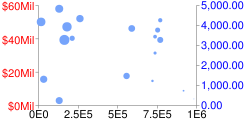 chd=s: |
Style znaczników osi chxtc
Dla określonych osi możesz określić długie znaczniki. Zwykle służy do przedłużania znacznika na całej długości wykresu. Aby zmienić kolor znacznika wyboru, użyj parametru chxs.
Wartości wielu osi powinny być rozdzielone pionową kreską (|). Wartości z serii powinny być rozdzielone przecinkami.
Składnia
chxtc=
<axis_index_1>,<tick_length_1>,...,<tick_length_n>
|...|
<axis_index_m>,<tick_length_1>,...,<tick_length_n>
- <axis_index>
- Oś, do której ma to zastosowanie. Jest to indeks liczony od zera dla parametru
chxt. Rozdziel wartości dla różnych osi za pomocą separatora słupkowego. - <tick_length_1>,...,<tick_length_n>
- Długość znaczników na tej osi (w pikselach). Jeśli podasz jedną wartość, będzie ona stosowana do wszystkich wartości. Jeśli podasz więcej niż 1 wartość, kreski na osi będą przewijać listę wartości dla tej osi. Wartości dodatnie są rysowane poza obszarem wykresu i przycinane zgodnie z obramowaniem wykresu. Maksymalna wartość dodatnia to 25. Wartości ujemne są rysowane wewnątrz obszaru wykresu i przycinane zgodnie z obramowaniem obszaru wykresu.
Przykłady
| Opis | Przykład |
|---|---|
Przykład użycia
|
|
Ten wykres przedstawia naprzemienne długości osi czasu. chxtc określa 2 długości osi Y (5 i 15), a znaczniki zaznaczone na wykresie zmieniają się między 2 wartościami. |
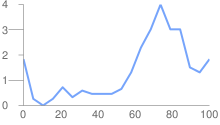 chxt=x,y |
Wypełnienie tła chf [Wszystkie wykresy]
Możesz określić kolory i style wypełnienia dla obszaru danych wykresu lub całego tła wykresu. Typy wypełnienia obejmują: pełne wypełnienia, paski i gradienty.
Możesz określić różne wypełnienia dla różnych obszarów (np. całego obszaru wykresu lub tylko obszaru danych). Wypełnienie obszaru wykresu zastępuje wypełnienie tła. Wszystkie wypełnienia są określane za pomocą parametru chf. Możesz mieszać różne typy wypełnienia na tym samym wykresie, rozdzielając wartości pionową kreską ( | ). Wypełnienia obszaru wykresu zastępują wypełnienia tła wykresu.
Wypełnienie jednolite chf [Wszystkie wykresy]
Możesz określić pełne wypełnienie dla tła lub obszaru wykresu albo przypisać wartość przezroczystości do całego wykresu. Możesz określić wiele wypełnienia, używając pionowej kreski (|). (Mapy: tylko tło).
Składnia
chf=<fill_type>,s,<color>|...
- <fill_type>
- Część wykresu jest wypełniana. Podaj jedną z tych wartości:
bg– wypełnienie tłac– wypełnienie obszaru wykresu. Nieobsługiwany w przypadku wykresów map.a– zadbaj o przezroczystość całego wykresu (w tym tła). Pierwsze 6 cyfr wartości<color>jest ignorowanych, a tylko ostatnie 2 (wartość przezroczystości) są stosowane do całego wykresu i wszystkich wypełnienia.b<index>– wypełnienia słupkowe (tylko wykresy słupkowe). Zastąp ciąg <indeks> indeksem serii słupków, aby wypełnić go jednolitym kolorem. Efekt jest podobny do właściwościchcona wykresie słupkowym. Przykład znajdziesz w sekcji Kolory serii na wykresie słupkowym.
- s
- Oznacza wypełnienie pełne lub przezroczyste.
- <color>
- Kolor wypełnienia w formacie szesnastkowym RRGGBB. W przypadku przezroczystości pierwsze 6 cyfr jest ignorowanych, ale i tak trzeba je uwzględnić.
Przykłady
| Opis | Przykład |
|---|---|
W tym przykładzie tło wykresu wypełnia się jasnoszarym kolorem ( |
|
W tym przykładzie tło wykresu wypełnia jasnoszary ( |
|
| W tym przykładzie przezroczystość całego wykresu wynosi 50% (80 w zapisie szesnastkowym to 128, czyli około 50% przezroczystości). Zwróć uwagę na tło komórki tabeli widoczne na wykresie. |
|
Wypełnienie gradientu chf [linia, słupek, metr w Google, radar, punkt,weranda]
Do obszarów lub tła wykresów możesz zastosować pojedyncze wypełnienie gradientem. Wypełnienia gradientem to przejścia z jednego koloru na inny. (wykresy kołowe, wykresy Google: tylko w tle).
Każde wypełnienie gradientem określa kąt, a następnie dwa lub więcej kolorów zakotwiczonych w określonej lokalizacji. Kolor zmienia się w zależności od kotwicy. Musisz mieć co najmniej dwa kolory z różnymi wartościami parametru <color_centerpoint>, aby jeden z nich przenikał na drugi. Każdy dodatkowy gradient jest określany za pomocą pary <color>,<color_centerpoint>.
Składnia
chf=<fill_type>,lg,<angle>,<color_1>,<color_centerpoint_1>
,...,
<color_n>,<color_centerpoint_n>
- <fill_type>
- Obszar wykresu do wypełnienia. Jedna z tych wartości:
bg– wypełnienie tłac– wypełnienie obszaru wykresu.b<index>– wypełnienie gradientem słupkowym (tylko wykresy słupkowe). Zastąp ciąg <indeks> indeksem serii słupków, aby wypełnić gradientem. Przykład znajdziesz w sekcji Kolory serii na wykresie słupkowym.
- lg
- Określa wypełnienie gradientowe.
- <angle>
- Liczba określająca kąt gradientu od 0 (w poziomie) do 90 (pionowy).
- <color>
- Kolor wypełnienia w formacie szesnastkowym RRGGBB.
- <color_centerpoint>
- Określa punkt zakotwiczenia koloru. Kolor zacznie zanikać w tym punkcie, gdy będzie zbliżał się do kolejnej kotwicy. Zakres wartości wynosi od 0,0 (dolna lub lewa krawędź) do 1,0 (górna lub prawa krawędź) i przechylona pod kątem określonym przez <kąt>.
Przykłady
| Opis | Przykład |
|---|---|
Obszar wykresu zawiera poziomy gradient liniowy, którego kąt wynosi zero stopni ( Kolory to brzoskwiniowy ( Tło wykresu jest zaznaczone na szaro ( |
|
Obszar wykresu zawiera gradient liniowy (od lewej do prawej strony) po przekątnej, który wynosi czterdzieści pięć stopni ( Pierwszy podany kolor to brzoskwiniowy ( Niebieski ( Tło wykresu jest zaznaczone na szaro ( |
|
Obszar wykresu zawiera pionowy gradient liniowy (od góry do dołu) określony pod kątem 90 stopni ( Pierwszym określonym kolorem jest niebieski ( Brzoskwiniowy ( Tło wykresu jest zaznaczone na szaro ( |
|
Paski – wypełnienie chf [Linia, Słupek, Google-metr, Radar, Punktowy, Wenecja]
Możesz ustawić paskowe wypełnienie tła dla obszaru wykresu lub całego wykresu. (Wykres kołowy, wykresy Google – tylko w tle).
Składnia
chf=
<fill_type>,ls,<angle>,<color_1>,<width_1>
,...,
<color_n>,<width_n>
- <fill_type>
- Obszar wykresu do wypełnienia. Jedna z tych wartości:
bg– wypełnienie tłac– wypełnienie obszaru wykresub<index>– wypełnienie pasków (tylko wykresy słupkowe). Zastąp ciąg <index> indeksem serii słupków, aby wypełnić je paskami. Przykład znajdziesz w sekcji Kolory serii na wykresie słupkowym.
- ls
- Określa wypełnienie liniowego pasa.
- <angle>
- Kąt wszystkich pasków względem osi Y. Użyj wartości
0w przypadku pionowych pasków lub90w przypadku poziomych pasków. - <color>
- Kolor paska w formacie szesnastkowym RRGGBB. Powtórz elementy <color> i <width> w przypadku każdego dodatkowego paska. Musisz mieć co najmniej 2 paski. Paski zmieniają się, dopóki wykres nie zostanie wypełniony.
- <width>
- Szerokość tego paska, od
0do1, gdzie1to pełna szerokość wykresu. Paski powtarzają się, dopóki wykres nie zostanie wypełniony. Powtórz <color> i <width> w przypadku każdego dodatkowego paska. Musisz mieć co najmniej 2 paski. Paski zmieniają się, dopóki wykres nie zostanie wypełniony.
Przykłady
| Opis | Przykład |
|---|---|
|
 chf= |
|
 chf= |
Linie siatki chg [linia, słupek, radar, punktowy]
Na wykresie możesz zaznaczyć ciągłe lub przerywane linie siatki za pomocą parametru chg.
Ten parametr nie pozwala określić grubości ani koloru linii. Więcej sposobów tworzenia linii na wykresie znajdziesz w sekcji dotyczącej znaczników kształtu (typ chm: H, H, V lub V), znaczników zakresu (chm) i znaczników osi (chxtc).
Składnia
chg= <x_axis_step_size>,<y_axis_step_size>,<opt_dash_length>,<opt_space_length>,<opt_x_offset>,<opt_y_offset>
- <x_axis_step_size>, <y_axis_step_size>
- Służą do obliczania liczby linii siatki x i Y wyświetlanych na wykresie. 100 / step_size = liczba linii siatki na wykresie. 20,25 oznacza 5 pionowych linii siatki i 4 poziome linie siatki.
- <opt_dash_length>, <opt_space_length>
- [Opcjonalnie] Służy do definiowania przerywanych linii siatki. Pierwszy parametr to długość każdego łącznika wiersza w pikselach. Drugi parametr to odstępy między myślnikami (w pikselach). W polu <opt_space_length> podaj 0 w przypadku linii ciągłej. Wartości domyślne to 4,1.
- <opt_x_offset>,<opt_y_offset>
- [Opcjonalnie] Liczba jednostek (według skali wykresu) przesunięcia odpowiednio linii siatki x i y. Może to być wartość dodatnia lub ujemna. Jeśli podasz tę wartość, musisz też podać wszystkie wartości poprzedzające. Wartości domyślne to 0,0.
Przykłady
| Opis | Przykład |
|---|---|
W poniższych przykładach używane są tylko parametry |
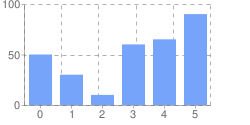 chg=20,50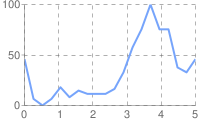 chg=20,50 |
W tym przykładzie użyto większych przestrzeni do wyświetlania lżejszych linii siatki ( |
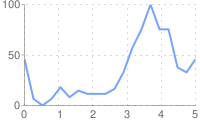
|
Aby wyświetlić ciągłe linie siatki, dla parametru Ten wykres określa też przesunięcie od osi X wynoszące 10. |
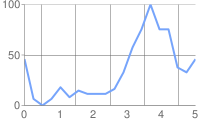 chg=20,50,1,0,10 |
Ten wykres przedstawia przesunięcie od osi X wynoszący 10 i przesunięcie od osi Y 20. |
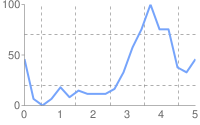 chg=20,50,3,3,10,20 |
Style linii chls [line,
Radar]
Parametr chls pozwala określić grubość linii oraz styl z ciągłą/kreską. Tego parametru można używać tylko do określania stylu linii na wykresach liniowych lub radarowych. Nie można go używać do określania stylu linii na wykresie złożonym, chyba że typem podstawowym wykresu złożonego jest wykres liniowy.
Składnia
Rozdziel wiele stylów linii pionową kreską ( |). Pierwszy styl zostanie zastosowany do pierwszego wiersza, drugi do następnego itd. Jeśli masz mniej stylów niż linii, do wszystkich nieokreślonych linii zostanie zastosowany styl domyślny.
chls=
<line_1_thickness>,<opt_dash_length>,<opt_space_length>
|...|
<line_n_thickness>,<opt_dash_length>,<opt_space_length>
- <line_1_thickness>
- Grubość linii w pikselach.
- <opt_dash_length>, <opt_space_length>
- [Opcjonalnie] Służy do definiowania przerywanych linii siatki. Pierwszy parametr to długość każdego łącznika wiersza w pikselach. Drugi parametr to odstępy między myślnikami (w pikselach). W przypadku linii ciągłej nie podawaj żadnej wartości. Jeśli podasz tylko parametr <opt_dash_length>, element <opt_space_length> zostanie ustawiony jako <opt_dash_length>. Wartość domyślna to 1,0 (linia ciągła).
Przykłady
| Opis | Przykład |
|---|---|
Linię przerywaną określa się tu przez |
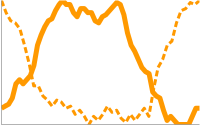 chls=3,6,3|5 |
Znaczniki ikon dynamicznych chem [paskowe, liniowe, radarowe, punktowe]
Utwórz wykres i określ co najmniej 1 dynamiczną ikonę jako wartości chemiczne. Składnia instrukcji chem jest następująca. Wszystkie elementy rozdzielone średnikami w kolorze fioletowym są opcjonalne. Każdy z nich można całkowicie pominąć w adresie URL. Możesz podać wiele znaczników, uwzględniając wiele ciągów składni rozdzielonych znakiem |. Więcej informacji na temat ikon dynamicznych znajdziesz na stronie ikon dynamicznych.
Możesz też umieścić wykres w innym wykresie jako dynamiczną ikonę. Zapoznaj się poniżej z podsekcją Osadzone wykresy.
chem= y;s=<icon_string_constant>;d=<marker_data_string>;ds=<which_series>;dp=<which_points>;py=<opt_z_order>;po=<x,y>;of=<x_offset,y_offset>
|...| y;s=<icon_string_constant>;d=<marker_data_string>;ds=<which_series>;dp=<which_points>;py=<opt_z_order>;po=<x,y>;of=<x_offset,y_offset>
- s=<icon_string_constant>
- Stała znacznika ciągu znaków w przypadku ikony dynamicznej ze strony ikony dynamicznej. Ta stała jest prawie taka sama jak parametr
chstw przypadku ikon wolnostojących. Jeżeli jednak ciąg ikony niezależnej zaczyna się od „d_”, usuń ten prefiks, by uzyskać odpowiedni znacznik ikony dynamicznego. Przykład: ikona wolnostojąca:d_bubble_icon_text_small; równoważny znacznik ikony dynamicznej:bubble_icon_text_small. - d=<marker_data_string>
- Dane wymagane w przypadku tego konkretnego typu znacznika. Zawiera ten sam ciąg znaków, który byłby używany w parametrze
chldjako równoważnej ikony niezależnej, z tym że wszystkie separatory | należy zastąpić przecinkami (pamiętaj, by w tekście wielowierszowym używać przecinków, a nie znaczników pionowych). Pamiętaj, że w ciągu znaków musisz też poprzedzać następujące znaki za pomocą znaku @: pionowa kreska ( | ) , at ( @ ) , równa się ( = ), przecinek ( , ), średnik ( ;). Przykłady:hello@,+world,5@@10+cents+each. - ds=<which_series>
- [Opcjonalnie] liczony od zera indeks serii danych, do której należy ten znacznik. Wartość domyślna to 0.
- dp=<which_points>
- [Opcjonalnie] Określa, które punkty danych są używane do rysowania znaczników. Wartość domyślna to 0 (pierwszy punkt w serii). Użyj jednego z tych formatów:
n.d– punkt danych, w którym znajduje się znacznik, gdzie n.d to indeks w serii liczony od zera. Jeśli podasz wartość niebędącą liczbą całkowitą, ułamek wskazuje obliczony punkt pośredni. Na przykład liczba 3, 5 oznacza połowę drogi między punktami 3 i 4.range,<start>,<end>,<step>– rysuj znacznik w każdym punkcie danych kroku w zakresie od start do end włącznie. Początek i koniec są wartościami indeksu i mogą być liczbami zmiennoprzecinkowymi, aby wskazać wartości pośrednie. Wszystkie wartości są opcjonalne. Wartości domyślne to: start=0, end=ostatni element, krok=1. Jeśli pominiesz jakąś wartość, nadal musisz uwzględnić wszystkie przecinki pośrednie, ale nie musisz dodawać pustych przecinków na końcu. Przykłady:dp=range,0,4rysuje znacznik na elementach od 0 do 4,dp=range,5,10,2rysuje znacznik na elementach 5, 7 i 9;dp=range,2rysuje punkty z trzeciego i późniejszych punktów, adp=range,3,,1.5rysuje znaczniki co 1,5 punktu danych od czwartego do ostatniego.all– narysuj znacznik na każdym elemencie. Jest to odpowiednikrange,0,end_index. Przykład:dp=allevery,n– narysuj znacznik na każdym ntym znaczniku. Przykład:dp=every,2rysuje znacznik na elementach 0, 2 i 4.
- py=<z_order>
- [Opcjonalnie] Warstwa, w której służy do rysowania znacznika, w porównaniu z innymi znacznikami i wszystkimi innymi elementami wykresu. Jest to liczba zmiennoprzecinkowa z zakresu od -1,0 do 1,0 włącznie, gdzie -1,0 oznacza dół, a 1,0 – górną. Elementy wykresu (linie i słupki) są nieco poniżej zera. Jeśli dwa znaczniki mają tę samą wartość, są rysowane w kolejności określonej w adresie URL. Wartość domyślna to 0,0 (tuż nad elementami wykresu).
- po=<x,y>
- [Opcjonalnie] Pozycja bezwzględna na wykresie, w której ma zostać narysowany znacznik. x i y to 2 liczby zmiennoprzecinkowe, gdzie 0,0,0,0 to lewy dolny róg, a 1,0,1,0 – prawy górny róg.
- of=<x_offset,y_offset>
- [Opcjonalnie] Liczba pikseli, o jaką można przesunąć ikonę w porównaniu z normalnym położeniem. x_offset i y_offset to dodatnie lub ujemne wartości całkowite. Ważne jest, by określić tę wartość w osadzonej ikonie dynamicznej, bo znacznik zostanie wyśrodkowany w pionie i poziomie nad punktem, co oznacza, że punkt prawdopodobnie nie będzie wyrównany ze znacznikiem danych. Dobre przesunięcie dla przechylonej pinezki to
of=0,22. W przypadku przechylonej pinezki dobre przesunięcie toof=-12,20lubof=12,20, w zależności od kierunku tego nachylenia, ale być może trzeba będzie poeksperymentować. Wartość domyślna to 0,0.
Przykłady
| Opis | Przykład |
|---|---|
| Oto przykłady tej samej ikony dynamicznej utworzonej jako obraz wolnostojący i użytej jako znacznik na wykresie liniowym.
Wykres 1: Wykres 2: |
|
Pamiętaj, że znacznik ikony dynamicznej będzie wyśrodkowany w punkcie w pionie i poziomie. Jeśli więc używasz ikony dynamicznej z ogonem, koniec nie będzie w punkcie wykresu, tylko środek znacznika. Pierwszy wykres wyśrodkowuje znak na punkcie danych 3, co w rzeczywistości umieszcza końcówkę trochę po prawej stronie znaku na linii. Drugi wykres korzysta z wartości |
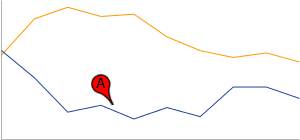 chem=y;chem=y; |
Aby uwzględnić wiele ikon dynamicznych, powtórz ciąg składni rozdzielony znakiem |. W tym przykładzie pokazujemy zakres oraz dwa osobne znaczniki. Zwróć uwagę, że pionowe styki są przesunięte o 0,22, a skośna pinezka ma przesunięcie o 12,20. |
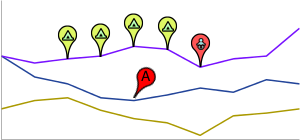 chem= |
Przykład użycia znacznika tekstu wielowierszowego. Po dodaniu tekstu znacznik musi zostać przesunięty, ponieważ dymek zmienia rozmiar, by dopasować się do tekstu, co powoduje jego ponowne wyśrodkowanie na wykresie. Zwróć uwagę, że nowe wiersze w tekście są oznaczane przecinkami w ciągu danych d. |
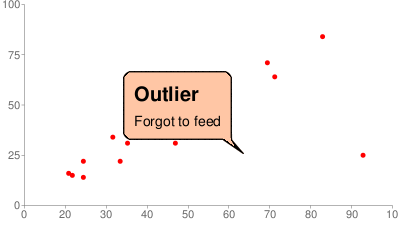 chem=y; |
Osadzone wykresy
Możesz umieścić jeden wykres w drugim, korzystając z dynamicznej składni ikon.
Istnieją 2 style znaczników wykresów: umieszczone wykresy w bąbelkach i wykresy umieszczone bez bąbelków. Oto przykłady:
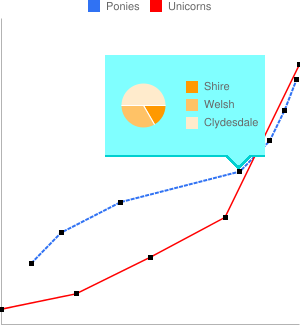 |
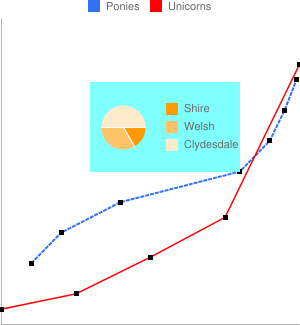 |
Wykres z dymkiem |
Wykres bez dymka |
Oto właściwości parametrów s=<icon_string_constant>;d=<marker_data_string> – zarówno w przypadku wykresów bez dymków, jak i umieszczonych w bąbelkach (parametry opisane powyżej nie zostały tutaj opisane):
Składnia
Non-bubble: chem=y;s=ec;d=<alignment_string>,<chart_data>;ds=<which_series>;dp=<which_points>;py=<z_order>;po=<x,y>;of=<x_offset,y_offset> Bubble: chem=y;s=ecb;d=<frame_type>,<padding>,<frame_color>,<fill_color>,<chart_data>;ds=<which_series>;dp=<which_points>;py=<z_order>;po=<x,y>;of=<x_offset,y_offset>
- alignment_string
- [Tylko bez dymków] Która część wykresu bez dymków jest przypięta do punktu danych. Wybierz jedną z dwuliterowych stałych ciągu znaków na tym diagramie:
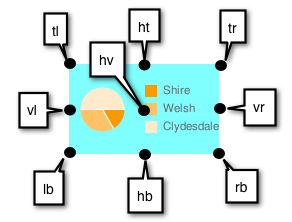
- chart_data
- Dane do umieszczonego wykresu. To wszystko po
https://chart.googleapis.com/chart?w adresie URL wykresu, który chcesz umieścić. Użyj narzędzia poniżej lub postępuj zgodnie z podanymi pod nim regułami. - frame_type
- [Tylko dymek] Jedna ze stałych stylów ramki ikony dynamicznej.
- dopełnienie
- [Tylko dymek] Dopełnienie wewnątrz bąbelka w pikselach.
- frame_color
- [Tylko dymek] Kolor ramki w postaci 6-cyfrowego ciągu koloru HTML bez znaku #. Przykład:
FF00FF. - fill_color
- [Tylko dymek] Kolor wypełnienia dymka w postaci 6-cyfrowego ciągu koloru HTML bez znaku #. Przykład:
FF00FF.
Dane wykresu umieszczonego na stronie
Użyj tego narzędzia do konwersji, aby wygenerować ciąg wykresu. Możesz też wygenerować ciąg wykresu ręcznie, postępując zgodnie z regułami podanymi po tym narzędziu.
Reguły ręcznego konfigurowania konwersji
1. Najpierw zastąp wszystkie znaki w parach parametrów i wartości tymi wartościami w pokazanej kolejności:
| Zastąp | W związku z tym |
|---|---|
%7C lub %7c |
| |
@ |
@@ |
% |
%25 |
, |
@, |
| |
@| |
; |
@; |
i |
%26 |
= |
%3 dni |
2. Następnie zastąp wszystkie wartości & i = w parach parameter1=value1¶meter2=value2... przecinkami.
Wypełnienie linii chm [Line,
Radar]
Obszar poniżej linii danych możesz wypełnić jednolitym kolorem.
Wypełnienia wierszy możesz łączyć z dowolnymi innymi parametrami chm, używając pionowej kreski ( |), aby oddzielić parametry chm.
Składnia
chm=
<b_or_B>,<color>,<start_line_index>,<end_line_index>,<0>
|...|
<b_or_B>,<color>,<start_line_index>,<end_line_index>,<0>
- <b_or_B>
- Określ, czy chcesz wypełnić dolną część wykresu, czy tylko do kolejnej dolnej linii.
- B – wypełnij od
<start_line_index>do końca wykresu.<end_line_index>obsługuje specjalną składnię, która umożliwia wypełnienie segmentu wykresu. Najłatwiej jest to zrobić, jeśli masz wykres z jedną linią, którą chcesz wypełnić. - b – wypełnienie 2 liniami na wykresie wieloliniowym. Wiersze rozpoczęcia i zakończenia są oznaczone znacznikami
<start_line_index>i<end_line_index>.
- B – wypełnij od
- <color>
- Liczba szesnastkowa RRGGBB w kolorze wypełnienia.
- <start_line_index>
- Indeks wiersza, od którego rozpoczyna się wypełnianie. Pierwsza seria danych określona w funkcji
chdma indeks równy zero (0), druga seria danych ma indeks równy1itd. - <end_line_index>
-
- Typ wypełnienia „b” – wiersz, na którym ma ono zostać zatrzymane. Ten wiersz musi być poniżej bieżącego wiersza.
- Typ wypełnienia „B” – jedna z tych opcji:
- dowolna wartość – każda liczba w tym parametrze jest ignorowana, a wypełnienie będzie przechodzić od określonej linii do podstawy wykresu.
- start:end – aby wypełnić pionowy wycinek pod wykresem, wpisz start:end, gdzie będą to indeksy punktów danych opisujące miejsce rozpoczęcia i zakończenia wypełniania. Obie wartości są opcjonalne i domyślnie używają parametru first_point:last_point. Zobacz przykład poniżej.
- <0>
- Zarezerwowany – wartość musi wynosić 0.
Przykłady
| Opis | Przykład |
|---|---|
W przypadku pojedynczej serii najprościej jest użyć funkcji Jest to jedyny typ obszaru wypełnienia dostępny dla wykresów radarowych. Funkcja |
|
Oto wykres z 2 liniami i 2 wypełnieniami. Wypełnienie obszaru poniżej dolnej linii i powyżej górnej linii wymaga użycia specjalnej metody, którą opisujemy poniżej. |
|
Aby wypełnić wykres wieloliniowy od góry do pierwszego wiersza, dodaj serie zawierające 2 kopie najwyższej wartości w formacie danych. Na przykład: „ Aby wypełnić od ostatniego wiersza do dołu wykresu, dodaj serię zawierającą 2 kopie najniższej wartości w formacie danych. Na przykład AAAA dla rozszerzonego kodowania, 0,0 dla podstawowego formatu tekstowego itd. Same linie są rysowane na czarno za pomocą wzoru |
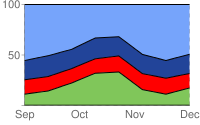 chd=e: (najwyższa wartość)chm= (jasnoniebieski) b,224499,1,2,0| (niebieski) b,FF0000,2,3,0| (czerwony) b,80C65A,3,4,0 (zielony)chco=000000 |
Oto wykres liniowy z pionowymi wycinkami wypełnienia. W tym celu należy określić parę start:end dla elementu <end_line_index> z typem wypełnienia wiersza „B”.
|
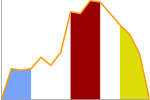 chm= |
Ten przykład pokazuje użycie wypełnienia liniowego na wykresie radarowym. |
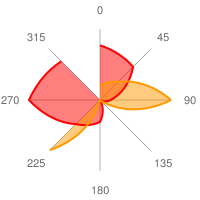 chm= |
Znaczniki kształtów chm [pasek, linia, radar, punktowy]
Możesz określić znaczniki graficzne dla wszystkich lub poszczególnych punktów danych na wykresie. Jeśli co najmniej 2 znaczniki znajdują się w tym samym punkcie, są rysowane w takiej kolejności, w jakiej występują w parametrze chm.
W punktach danych możesz też tworzyć znaczniki tekstowe. Odpowiednie informacje znajdziesz w sekcji Znaczniki punktów danych.
Znaczniki kształtu możesz łączyć z dowolnymi innymi parametrami chm, korzystając z pionowej kreski ( |), aby rozdzielić parametry chm.
Składnia
Określ jeden zbiór parametrów poniżej dla każdej serii, którą chcesz oznaczyć. Aby oznaczyć kilka serii, utwórz dodatkowe zestawy parametrów rozdzielone pionową kreską. Nie musisz zaznaczać wszystkich serii. Jeśli nie przypiszesz znaczników do serii danych, nie otrzyma ona żadnych znaczników.
Znaczniki kształtu działają nieco inaczej na wykresach punktowych. Więcej informacji znajdziesz w dokumentacji.
chm=
[@]<marker_type>,<color>,<series_index>,<opt_which_points>,<size>,<opt_z_order>,<opt_offset>
|...|
[@]<marker_type>,<color>,<series_index>,<opt_which_points>,<size>,<opt_z_order>,<opt_offset>
- @
- [opcjonalnie] jeśli poprzedzisz typ znacznika opcjonalnym znakiem @, w elementach <opt_Który_punkt> należy użyć formatu x:y.
- <marker_type>
- Typ znacznika do użycia. Określ jeden z tych typów:
a– strzałkac– krzyżC– prostokąt. W przypadku znacznika prostokątnego musisz mieć co najmniej 2 serie danych, gdzie seria 0 określa dolną krawędź, a seria 1 – górną. <size> określa szerokość prostokąta w pikselach.d– diamentowyE– znacznik błędu ( )
Ten znacznik wymaga do utworzenia 2 serii danych: 1 wartości dla dołu i odpowiadającego mu punktu drugiej serii w przypadku wierzchołków. Udostępnia też rozszerzoną składnię <size>: line_thickness[:top_and_bottom_width], gdzie top_and_bottom_width jest opcjonalna. Zobacz poniższe przykłady.
)
Ten znacznik wymaga do utworzenia 2 serii danych: 1 wartości dla dołu i odpowiadającego mu punktu drugiej serii w przypadku wierzchołków. Udostępnia też rozszerzoną składnię <size>: line_thickness[:top_and_bottom_width], gdzie top_and_bottom_width jest opcjonalna. Zobacz poniższe przykłady.h– pozioma linia na wykresie na określonej wysokości. (Jedynym prawidłowym formatem parametru <opt_which_points> jest opt_which_points).H– linia pozioma przebiegająca przez określony znacznik danych. Obsługuje rozszerzoną składnię <size>, która pozwala określić dokładną długość wiersza: line_thickness[:length], gdzie :length jest opcjonalny. Domyślnym ustawieniem jest pełna szerokość obszaru wykresu.o– krągs– kwadratv– pionowa linia od osi X do punktu danych.V– pionowa linia o regulowanej długości. Obsługuje rozszerzoną składnię wartości <size>, która pozwala określić dokładną długość wiersza: line_thickness[:length], gdzie :length jest opcjonalny. Domyślnie wybierana jest wysokość pełnego obszaru wykresu. Znacznik jest wyśrodkowany w punkcie danych.x– X
- <color>
- Kolor znaczników tej serii w formacie szesnastkowym RRGGBB.
- <series_index>
- Indeks serii danych liczony od zera, na podstawie którego mają zostać rysowane znaczniki. Ignorowana w przypadku znaczników
hi znaczników określających lokalizację na podstawie pozycji x/y (zaczyna się od znaku @). Jako źródła znaczników możesz używać ukrytych serii danych. Więcej informacji znajdziesz w sekcji Wykresy złożone. Pogrupowane pionowe wykresy słupkowe obsługują specjalną rozszerzoną składnię, która pozwala wyrównywać znaczniki do określonych słupków. - <opt_which_points>
- [Opcjonalnie] Wskaż punkty, w których chcesz rysować znaczniki. Wartość domyślna to wszystkie znaczniki. Użyj jednej z tych wartości:
n.d– gdzie narysować znacznik. Znaczenie zależy od typu znacznika:- Wszystkie typy oprócz h – punkt danych, na którym ma być rysowany znacznik, gdzie n.d to indeks w serii liczony od zera. Jeśli podasz wartość niebędącą liczbą całkowitą, ułamek wskazuje obliczony punkt pośredni. Na przykład liczba 3, 5 oznacza połowę drogi między punktami 3 i 4.
h– liczba z zakresu od 0,0 do 1,0, gdzie 0,0 oznacza dół wykresu, a 1,0 – jego górną część.
-1– narysuj znacznik na wszystkich punktach danych. Możesz też pozostawić ten parametr pusty, by rysować na wszystkich punktach danych.-n– narysuj znacznik w każdym n-tym punkcie danych. Wartość zmiennoprzecinkowa. Jeśli n jest mniejsze od 1, wykres obliczy za Ciebie dodatkowe punkty pośrednie. Na przykład wartość -0,5 spowoduje umieszczenie 2 razy więcej znaczników niż punktów danych.start:end:n– narysuj znacznik w każdym n-tym punkcie danych w zakresie, od wartości indeksu start do końca włącznie. Wszystkie parametry są opcjonalne (może ich brakować), więc 3::1 będzie prowadzić od czwartego do ostatniego, kroku 1. Pominięcie tego parametru domyślnie spowoduje użycie parametru first:last:1. Wszystkie wartości mogą być liczbami zmiennoprzecinkowymi. Wartości start i end mogą być ujemne, ponieważ będą odliczane wstecz od ostatniej wartości. Jeśli zarówno argument start, jak i koniec jest ujemny, upewnij się, że są one wyrażone rosnącą wartością (np. -6:-1:1). Jeśli wartość kroku n jest mniejsza niż 1, dodatkowe punkty danych zostaną obliczone przez interpolację podanych wartości danych. Wartości domyślne to first:last:1x:y– rysuj znacznik w określonym punkcie x/y na wykresie. Ten punkt nie musi znajdować się na linii. Aby użyć tej opcji, dodaj znak @ przed typem znacznika. Podaj współrzędne jako wartości zmiennoprzecinkowe, gdzie0:0jest lewym dolnym rogiem wykresu, a1:1jest jego prawym górnym rogiem. Aby na przykład dodać czerwony romb o szerokości 15 pikseli na środku wykresu, użyj właściwości@d,FF0000,0,0.5:0.5,15.
- <size>
- Rozmiar znacznika w pikselach. Większość tego parametru przyjmuje pojedynczą wartość liczbową. Znaczniki V, H i S obsługują składnię <size>[:width], gdzie opcjonalna druga część określa długość linii lub znacznika.
- <opt_z_order>
- [Opcjonalnie] Warstwa, w której służy do rysowania znacznika, w porównaniu z innymi znacznikami i wszystkimi innymi elementami wykresu. Jest to liczba zmiennoprzecinkowa z zakresu od -1,0 do 1,0 włącznie, gdzie -1,0 oznacza dół, a 1,0 – górną. Wskaźniki elementów wykresu (linie i słupki) mają wartość mniejszą niż 0. Jeśli dwa znaczniki mają tę samą wartość, są rysowane w kolejności określonej w adresie URL. Wartość domyślna to 0,0 (tuż nad elementami wykresu).
- <opt_offset>
- [Opcjonalnie] Umożliwia określenie odsunięcia w pionie i poziomie od określonej lokalizacji. Tak wygląda składnia, w której używany jest separator ::
reserved:<horizontal_offset>:<vertical_offset>. Jeśli została określona, możesz dodać pustą wartość , w ciągu parametruchmdla parametru <opt_z_order>. Przykłady:o,FF9900,0,4,12,,:10 o,FF9900,0,4,12.0,,:-10:20 o,FF9900,0,4,12,1,::20- reserve (zarezerwowane) – pozostaw puste.
<horizontal_offset>– liczba dodatnia lub ujemna określająca przesunięcie w poziomie (w pikselach). Opcjonalny. Jeśli nie jest używany, pozostaw to pole puste.<vertical_offset>– liczba dodatnia lub ujemna, która określa przesunięcie w pionie (w pikselach). Opcjonalny. Jeśli nie jest używany, pozostaw to pole puste.
Przykłady
| Opis | Przykład |
|---|---|
Oto przykład kilku znaczników kształtu i linii.
|
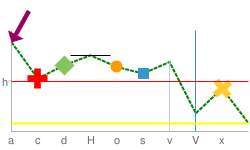 chm= |
Oto przykład użycia romb w przypadku jednej serii danych i okręgów w przypadku drugiej. Jeśli co najmniej 2 znaczniki znajdują się w tym samym punkcie, są rysowane w kolejności, w jakiej występują w parametrze |
 chm= |
Oto wykres liniowy ze znacznikiem w każdym drugim punkcie danych (-2 oznacza co drugi punkt). |
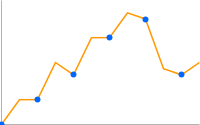 chd=t: |
| Ten wykres liniowy zawiera 2 razy więcej znaczników niż punktów danych (-0,5 oznacza każdą połową punktu). | 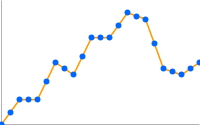 chd=t: |
Ten przykład pokazuje, jak używać znaczników h i v do tworzenia linii siatki o niestandardowych kolorach i grubości. Kolejność nakładania elementów (ostatnia wartość) wynosi -1, dzięki czemu linie siatki są rysowane poniżej linii danych. |
 chm= |
Ten wykres dodaje pionowe linie wypełnienia do wykresu liniowego:
|
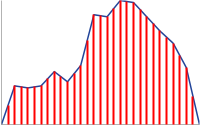 chm= |
| W tym przykładzie do wykresu dodaje się strzałkę i znacznik tekstu z wykorzystaniem dokładnych współrzędnych. Pierwszy znacznik D to linia logu poniżej słupków. Drugim jest strzałka, a trzeci – jej tekst. | 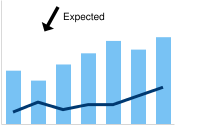 chm= |
Linia pozioma przymocowana do konkretnego punktu danych (H) może być przydatna przy przedstawianiu wartości względnych lub podkreślaniu wysokości wartości danych na wykresie. |
 chm=H,FF0000,0,18,1 |
Ten wykres przedstawia znaczniki, które mogą określać grubość i długość linii w parametrze <size>.
|
title="cht=lc&chd=s:2gounjqLaCf,jqLaCf2goun&chco=008000,00008033&chls=2.0,4.0,1.0&chs=250x150&chm=H,990066,1,2,9CCC,image3,1,2,5:50%chm=
|
Znaczniki tekstu i danych chm [słupkowe, liniowe, radarowe, punktowe]
Określone punkty na wykresie możesz oznaczać etykietami tekstem niestandardowym lub sformatowanymi wersjami danych znajdujących się na danym etapie.
Możesz połączyć dowolne znaczniki chm za pomocą pionowej kreski ( |), aby rozdzielić zestawy parametrów chm.
Uwaga na temat wartości ciągów: w ciągach etykiet dozwolone są tylko znaki, które można używać w adresach URL. Dla bezpieczeństwa najlepiej zakoduj w adresie URL ciągi zawierające znaki, których nie ma w zestawie znaków 0-9a-zA-Z.
Koder adresów URL znajdziesz w dokumentacji wizualizacji Google.
Składnia
Określ jeden zbiór parametrów poniżej dla każdej serii, którą chcesz oznaczyć. Aby oznaczyć kilka serii, utwórz dodatkowe zestawy parametrów rozdzielone pionową kreską. Nie musisz zaznaczać wszystkich serii. Jeśli nie przypiszesz znaczników do serii danych, nie otrzyma ona żadnych znaczników.
chm=
<marker_type>,<color>,<series_index>,<opt_which_points>,<size>,<opt_z_order>,<opt_placement>
|...|
<marker_type>,<color>,<series_index>,<opt_which_points>,<size>,<opt_z_order>,<opt_placement>
- <marker_type>
- Typ znacznika do użycia. Masz do wyboru następujące typy:
f<text>– flaga zawierająca tekst. Wpisz znak „f”, a po nim niestandardowy tekst zakodowany w adresie URL. Aby zmienić znaczenie przecinków w znacznikach tekstowych, poprzedź je znakiem \. Przykład:fHello\,+World!t<text>– prosty znacznik tekstu. Podaj znak „t”, a po nim niestandardowy tekst zakodowany w adresie URL. Aby zmienić znaczenie przecinków w znacznikach tekstowych, poprzedź je znakiem \. Przykład:tHello\,+World!A<text>– znacznik adnotacji. To działanie jest podobne do znacznika flagi, z tą różnicą, że znaczniki będą koordynować swoje położenie tak, aby się nie nakładały. Jedyny prawidłowy format parametru <opt_which_points> to opt_which_points wskazujący indeks punktu w ciągu.N<formatting_string>– wartość danych w tym momencie z opcjonalnym formatowaniem. Jeśli nie używasz parametruchds(skalowanie niestandardowe), podaje on dokładnie zakodowaną wartość. Jeśli użyjesz tego parametru z dowolnym typem formatu, wartość zostanie przeskalowana do wskazanego zakresu. Poniżej znajdziesz przykład znacznikachdsze znacznikami liczbowymi. W przypadku tego typu znacznika na skumulowanym wykresie słupkowym, jeśli dla parametru <series_index> podasz -1, otrzymasz znacznik pokazujący sumę wszystkich wartości na tym skumulowanym słupku. Składnia ciągu formatowania jest taka:
<preceding_text>*<number_type><decimal_places>zs<x or y>*<following_text>.
Wszystkie te elementy są opcjonalne. Oto znaczenie poszczególnych elementów:<preceding_text>– tekst poprzedzający każdą wartość.*...*– opcjonalny blok otoczony dosłownymi gwiazdkami, w którym możesz określić szczegóły formatowania liczb. Te wartości są obsługiwane, ale wszystkie są opcjonalne:<number_type>– format liczbowy dla wartości liczbowych. Wybierz jedną z tych opcji:f– [domyślny] format zmiennoprzecinkowy. Rozważ też określenie precyzji za pomocą wartości <decimal_places>.p– format procentowy. Znak % jest dołączany automatycznie. Uwaga: gdy używasz tego formatu, wartości danych z zakresu 0,0–1,0 są mapowane na 0–100% (na przykład 0,43 będzie wyświetlane jako 43%).e– format zapisu naukowego.c<CUR>– sformatuj liczbę w podanej walucie, używając odpowiedniego znacznika waluty. Zastąp<CUR>trzyliterowym kodem waluty. Przykład:cEURoznacza euro. Listę kodów znajdziesz na stronie ISO. Pamiętaj jednak, że nie wszystkie symbole są obsługiwane.
<decimal_places>– liczba całkowita określająca, ile miejsc po przecinku ma być wyświetlane. Wartość jest zaokrąglana (nie obcinana) do tej długości. Wartość domyślna to 2.z– wyświetl końcowe zera. Wartość domyślna to nie.s– wyświetl separatory grup. Wartość domyślna to no.xluby– wyświetla dane ze współrzędnej X lub Y, zgodnie z wymaganiami. Znaczenie danych „x” zależy od typu wykresu. Przetestuj wykres, aby sprawdzić, co oznaczają. Domyślna wartość to „y”.
<following_text>– tekst, który będzie następować po każdej wartości.
- <color>
- Kolor znaczników dla tego zestawu w formacie szesnastkowym RRGGBB.
- <series_index>
- Indeks serii danych liczony od zera, na podstawie którego mają zostać rysowane znaczniki. Jeśli jest to skumulowany wykres słupkowy, a typ znacznika to N (wartości punktów danych), możesz podać -1, aby utworzyć znacznik sumy wartości dla każdego stosu słupków. Przykład znajdziesz poniżej.
- <opt_which_points>
- [Opcjonalnie] Wskaż punkty, w których chcesz rysować znaczniki. Domyślna opcja to wszystkie znaczniki. Użyj jednej z tych wartości:
n.d– punkt danych, na którym znajduje się znacznik, gdzie n.d to indeks w serii liczony od zera. Jeśli podasz wartość niebędącą liczbą całkowitą, ułamek wskazuje obliczony punkt pośredni. Na przykład 3,5 oznacza połowę drogi między punktami 3 i 4.-1– narysuj znacznik na wszystkich punktach danych. Możesz też pozostawić ten parametr pusty, by rysować na wszystkich punktach danych.-n– narysuj znacznik w każdym n-tym punkcie danych.start:end:n– narysuj znacznik w każdym n punkcie danych w zakresie, od wartości indeksów start do końc włącznie. Wszystkie parametry są opcjonalne (może ich brakować), więc 3::1 będzie prowadzić od czwartego do ostatniego, kroku 1. Pominięcie tego parametru domyślnie spowoduje użycie parametru first:last:1. Wszystkie wartości mogą być liczbami zmiennoprzecinkowymi. Wartości start i end mogą być ujemne, ponieważ będą odliczane wstecz od ostatniej wartości. Jeśli zarówno argument start, jak i koniec jest ujemny, upewnij się, że są one wyrażone rosnącą wartością (np. -6:-1:1). Jeśli wartość kroku n jest mniejsza niż 1, dodatkowe punkty danych zostaną obliczone przez interpolację podanych wartości danych. Wartości domyślne to first:last:1x:y– [Nieobsługiwane w przypadku znaczników typu N] Rysuj znacznik w określonym punkcie x/y na wykresie. Ten punkt nie musi znajdować się na linii. Aby użyć tej opcji, dodaj znak małpy (@) przed typem znacznika. Podaj współrzędne jako wartości zmiennoprzecinkowe, gdzie0:0jest lewym dolnym rogiem wykresu,0.5:0.5jest środkiem wykresu, a1:1– jego prawym górnym rogiem. Aby na przykład dodać czerwony romb o szerokości 15 pikseli na środku wykresu, użyj funkcji@d,FF0000,0,0.5:0.5,15.
- <size>
- Rozmiar znacznika w pikselach. Jeśli jest to wykres punktowy z trzecią serie danych (używaną do określania rozmiarów w punktach), ta wartość zostanie przeskalowana według zakresu danych. Jeśli zakres danych to 0–100, a <rozmiar> to 30, wartość danych 100 – 30 pikseli szerokości, 50 pikseli – 15 pikseli itd.
- <opt_z_order>
- [Opcjonalnie] Warstwa, w której służy do rysowania znacznika, w porównaniu z innymi znacznikami i wszystkimi innymi elementami wykresu. Jest to liczba zmiennoprzecinkowa z zakresu od -1,0 do 1,0 włącznie, gdzie -1,0 oznacza dół, a 1,0 – górną. Wskaźniki liczby elementów wykresu (linii i słupków) mają wartość mniejszą niż 0. Jeśli dwa znaczniki mają tę samą wartość, są rysowane w kolejności określonej w adresie URL. Wartość domyślna to 0,0 (tuż nad elementami wykresu).
- <opt_placement>
- [Opcjonalnie] Dodatkowe informacje o miejscu docelowym opisujące, gdzie umieścić ten znacznik w odniesieniu do punktu danych. Możesz określić względne pozycjonowanie w poziomie lub w pionie oraz przesunięcia. Składnia miejsc docelowych to ciąg znaków z separatorami :, jak w tym przykładzie. Wszystkie elementy są opcjonalne:
<horizontal_and_vertical_justification>:<horizontal_offset>:<vertical_offset>. Jeśli została określona, możesz dodać pustą wartość , w ciągu parametruchmdla parametru <opt_z_order>. Przykłady:N,000000,0,1,10,,b,N,000000,0,1,10,,lviN,000000,0,1,10,,r::10.- horizontal_and_vertical_justification
- Punkt zakotwiczenia znacznika. Jest to sprzeczne z uzasadnieniem, więc lewa kotwica umieszcza znacznik po prawej od punktu danych. Możesz wybrać uzasadnienie poziome lub pionowe z tej listy:
- Umiejscowienie w poziomie: „l”, „h” lub „r” – do lewej, do środka lub zakotwiczonego po prawej stronie, w poziomie. Domyślna wartość to „l”.
- Umieszczenie pionowe: „b”, „v”, „t” – na dole, na środku, zakotwiczone u góry, w pionie. Domyślna wartość to „b”.
- Pozycja względem słupka [dotyczy tylko wykresów słupkowych]: „s”, „c”, „e” – podstawa, środek lub u góry słupka. W przypadku wykresów skumulowanych wartość ta zależy od sekcji słupka każdej serii, a nie do całego słupka. Jeśli podany indeks serii wynosi -1 (łącznie), odnosi się on do całego słupka. Możesz ją łączyć z wartościami miejsc docelowych w pionie, np. „be” lub „vs”. Wartość domyślna to „e”.
- horizontal_offset
- Przesunięcie w poziomie dla tego znacznika (w pikselach). Wartość domyślna to 0.
- vertical_offset
- Przesunięcie tego znacznika w pionie (w pikselach). Wartość domyślna wykresu innego niż słupkowy: 15; wartość domyślna dla wykresu słupkowego: 2.
| Opis | Przykład | |
|---|---|---|
Oto przykład etykiet wartości na wykresie słupkowym. Pierwszy wykres ( Drugi wykres ( |
|
|
Za pomocą parametru W tym przykładzie pokazano wykres z prostymi zakodowanymi wartościami: 46, 39, 29, 30, 43, 41. Prosty zakres kodowania to 0–61. Parametr |
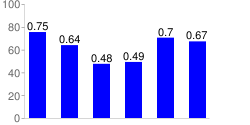 chd=s:underp |
|
Oto przykład wykresu z etykietą tekstową w minimalnym punkcie i etykietą flagi w maksymalnym punkcie. |
|
|
| W tym przykładzie pokazano skumulowany wykres z wartościami poszczególnych serii oraz łączną liczbą serii. Aby wyświetlić skumulowane wartości serii, musimy użyć opcji pozycjonowania „c”. W przeciwnym razie wartość na górnym słupku będzie nakładać się na wartość sumy u góry każdego słupka. | 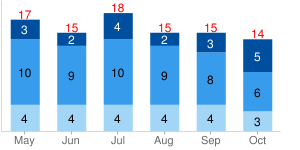 chm= |
|
| Kilka dodatkowych przykładów, jak działa umieszczanie w pionie i poziomie. Ten przykład pokazuje różne kombinacje wartości zakotwiczonych na wykresach słupkowych (w których umiejscowienie w pionie ma oznaczenia s, c i e). Zwróć uwagę, że prawa kotwica przenosi znacznik w lewo, a górna kotwica – w dół i odwrotnie. Czerwone kropki wskazują podstawę, środek i górę każdego słupka. Liczba to wartość danych, ustalona za pomocą różnych wartości zakotwiczenia dla każdego słupka. | 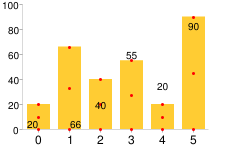 chm= |
|
Znaczniki adnotacji automatycznie dostosowują położenie etykiet, aby się nie nakładały. Pierwsza wartość chm dotyczy wypełnienia linii. Poniższe wartości to wszystkie znaczniki adnotacji. |
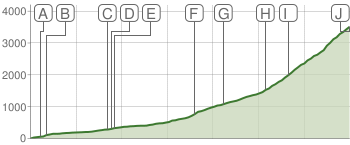 chm=B,C5D4B5BB,0,0,0 |
|
| Kolejny przykład adnotacji pokazujący wysokość miast w Szwajcarii. | 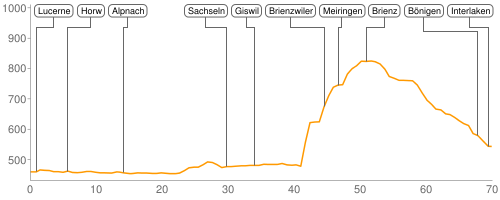 |
|
Znaczniki zakresu chm [słupkowy, świecowy, liniowy, radar, punktowy]
Możesz kolorować poziome lub pionowe pasy wypełnienia tła, aby wyróżnić określone obszary wykresu.
Możesz połączyć dowolne znaczniki chm za pomocą pionowej kreski ( |), aby rozdzielić zestawy parametrów chm.
Składnia
Określ jeden zestaw parametrów dla każdej opaski. Aby narysować wiele pasm, utwórz dodatkowe zestawy parametrów rozdzielone pionową kreską. Zakresy są rysowane w podanej kolejności, więc ostatni narysowany zakres będzie narysowany nad poprzednimi zakresami.
chm=
<direction>,<color>,0,<start_point>,<end_point>
|...|
<direction>,<color>,0,<start_point>,<end_point>
- <direction>
- Określa cieniowanie poziome lub pionowe. Wpisz
rw przypadku zakresu poziomego iRdla zakresu pionowego. - <color>
- Kolor zakresu w postaci liczby szesnastkowej w formacie RRGGBB.
- 0
- Zarezerwowany – wartość musi wynosić 0.
- <start_point>
- Pozycja początkowa zakresu.
- W przypadku poziomych znaczników zakresu jest to położenie na osi Y, gdzie
0.00jest dół wykresu, a1.00– górą. - W przypadku pionowych znaczników zakresu jest to położenie na osi X, gdzie
0.00jest po lewej stronie wykresu, a1.00po jego prawej stronie.
- <end_point>
- Pozycja końcowa zakresu.
- W przypadku poziomych znaczników zakresu jest to położenie na osi Y, gdzie
0.00jest dół wykresu, a1.00– górą. - W przypadku pionowych znaczników zakresu jest to położenie na osi X, gdzie
0.00jest po lewej stronie wykresu, a1.00po jego prawej stronie.
Przykłady
| Opis | Przykład |
|---|---|
Znaczniki zakresu mogą być cienką linią lub kolorem.
|
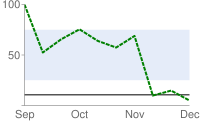 |
W tym przykładzie widać znaczniki zakresu w pionie. Pierwszy znacznik to czerwona linia ( |
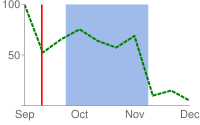 |
Znaczniki są rysowane w określonej kolejności. W tym przykładzie widać, że pionowy czerwony znacznik został narysowany przed jasnoniebieskim poziomym znacznikiem. |
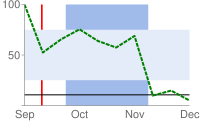 chm= |
Oto przykład wykresu liniowego, w którym znaczniki zakresu pozwalają narysować niewielkie poziome linie na linii zerowej, środkowej i u góry. |
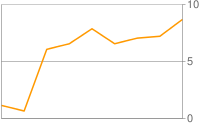 |
Znaczniki linii chm=D [słupkowy, świecowy, linia, radar,
punktowy]
Możesz dodać linię śledzącą dane na wykresie. Najczęściej jest on używany w wykresach złożonych.
Aby dodać wiele linii (lub połączyć je z innymi znacznikami chm), rozdziel zestawy parametrów chm pionową kreską ( | ). Z tym parametrem nie można utworzyć znacznika linii przerywanej.
Składnia
chm= D,<color>,<series_index>,<which_points>,<width>,<opt_z_order>
- D
- Wskazuje, że jest to znacznik linii.
- <color>
- Kolor linii w formacie szesnastkowym RRGGBB.
- <series_index>
- Indeks serii danych użyty do narysowania linii. Indeks serii danych wynosi
0dla pierwszej serii danych,1dla drugiej itd. - <which_points>
- Punkty w serii, których należy użyć do narysowania linii. Użyj jednej z tych wartości:
0– wykorzystaj wszystkie punkty w serii.start:end– użyj określonego zakresu punktów w serii, od start do end włącznie (indeks liczony od zera). Możesz też użyć wartości zmiennoprzecinkowych, aby określić punkty pośrednie, lub pozostawić pole start lub end puste, aby wskazać odpowiednio pierwszy lub ostatni punkt danych. Wartości start i end mogą być ujemne, ponieważ indeksy są odwrotne od ostatniej wartości. Jeśli zarówno start, jak i end są ujemne, zapisz je rosnącą wartością (np. -6:-1).
- <size>
- Szerokość linii w pikselach.
- <opt_z_order>
- [Opcjonalnie] Warstwa, w której służy do rysowania znacznika, w porównaniu z innymi znacznikami i wszystkimi innymi elementami wykresu. Jest to liczba zmiennoprzecinkowa z zakresu od -1,0 do 1,0 włącznie, gdzie -1,0 oznacza dół, a 1,0 – górną. Wskaźniki liczby elementów wykresu (linii i słupków) mają wartość mniejszą niż 0. Jeśli dwa znaczniki mają tę samą wartość, są rysowane w kolejności określonej w adresie URL. Wartość domyślna to 0,0 (tuż nad elementami wykresu).
Przykłady
| Opis | Przykład |
|---|---|
Oto przykład narysowania linii znacznika na wykresie słupkowym.
Kolejność nakładania elementów jest ustawiona na |
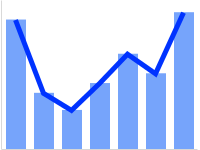 chm=D,0033FF,0,0,5,1 |
To ten sam wykres słupkowy, ale z dodatkową serią danych tylko dla linii. To jest przykład wykresu złożonego.
Wykresy złożone są rysowane przez dodanie dodatkowej serii danych do parametru Więcej informacji znajdziesz w sekcji Wykresy zbiorcze. |
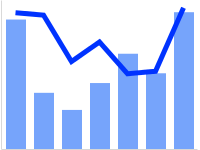 chm=D,0033FF,1,0,5,1 |
Funkcje danych chfd [wszystkie wykresy chd]
Możesz określić funkcję niestandardową, która będzie uruchamiać dane wykresu przy użyciu składni funkcji muParser. Dane używane w funkcji mogą pochodzić z jednego z dwóch źródeł:
- Seria danych z
chd– dane są pobierane ze określonej serii w funkcjichd. - Zakres wartości zadeklarowanych w samym parametrze
chfd– deklarujesz wartości rozpoczęcia, zatrzymania i kroku dla dowolnego zakresu danych.
Warto pamiętać, że we wszystkich przypadkach musisz przypisać dane wyjściowe do istniejącej serii w funkcji chd. Zostanie ona zastąpiona przez dane wyjściowe funkcji. Wykres jest renderowany dopiero po zakończeniu przetwarzania wszystkich funkcji. Jeśli więc przypiszesz wiele funkcji do tych samych serii danych, funkcje będą uruchamiane w podanej kolejności, ale na wykresie zostaną pokazane tylko wyniki ostatniej funkcji. Pamiętaj, że możesz tworzyć łańcuchy funkcji, tak aby jedna z nich mogła przyjąć jako dane wejściowe serię wyjściową przez poprzednią funkcję.
Aby przypisać kolory lub znaczniki chm do linii funkcji, przypisz kolory lub znaczniki do indeksu serii funkcji. Pamiętaj, że znaczniki są umieszczane zgodnie z danymi po wykonaniu działań przez funkcję.
Składnia
chfd=
<output_series_index>,<function_data>,<function_string>
|...|
<output_series_index>,<function_data>,<function_string>
- <output_series_index>
- Indeks liczony od zera dla serii danych w
chd, w której będą zapisywane dane wyjściowe funkcji. Wszystkie istniejące dane zostaną całkowicie zastąpione danymi wyjściowymi funkcji. Jeśli seria nie jest używana jako dane wejściowe funkcji, sprawdzoną metodą jest przypisanie do niej jednej wartości zastępczej. - <function_data>
- Zmienne i dane do wykreślenia. Dane mogą pochodzić ze zdefiniowanego zakresu lub z jednej z serii danych
chd. Dla każdej funkcji możesz określić wiele zmiennych, korzystając z separatora „;” (średnika) dla wielu zmiennych. Pamiętaj, że jeśli zdefiniujesz wiele zmiennych dla jednej funkcji, a te zmienne mają różną liczbę punktów, funkcja zatrzyma się po osiągnięciu pierwszego punktu końcowego. Jeśli na przykład funkcja definiuje zarówno krok 1 – 5, jak i y=1–10 krok 1, zakończy się, gdy dojdzie do piątego punktu.
<variable_name>,<input_series_index>LUB
<variable_name>,<start>,<end>,<step>- variable_name – dowolna nazwa ciągu tekstowego zmiennej. Używaj go w funkcji zdefiniowanej przez parametr function_string.
- input_series_index – indeks serii danych
chd, która ma być używana jako dane wejściowe. - start – liczbowa wartość początkowa zakresu.
- koniec – liczbowa wartość końcowa zakresu.
- step – liczbowa wartość kroku od start do end. Może być dodatnia lub ujemna, ale nie może wynosić zero.
x,0,100,1deklaruje zmienną o nazwiexz wartościami 0, 1, 2, ... 100.x,0,100,1;r,0,3.1,.1deklaruje tę samą zmiennąxoraz zmienną o nazwierz wartościami 0, 0,1, 0,2, ..., 3.0, 3.1. Funkcjax,0deklaruje zmienną o nazwie x, która korzysta z danych z pierwszej seriichd. Te zmienne zostaną używane przez parametr function_string. Nie zostaną one pokazane na wykresie, chyba że określisz je w parametrze function_string. Im mniejszy krok, tym płynniejszy wykres. - <function_string>
- Twoja funkcja zapisana w składni muParser. Funkcja jest stosowana do zmiennych i danych określonych w parametrze variable_data.
Możesz odwoływać się tylko do zmiennych zadeklarowanych w tym lokalnym zbiorze funkcji, a nie w innym potokowym zbiorze parametrów
chfd. Funkcje podsumowania muParser (min., max sum, avg) nie są obsługiwane. WAŻNE: pamiętaj, aby używać w funkcjach%2Bzamiast+.
Przykłady
| Opis | Przykład |
|---|---|
Prosta fala sinusoidalna. Warto zwrócić uwagę:
|
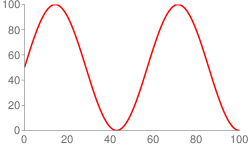 cht=lc |
Ten wiersz korzysta z danych z parametru chd. |
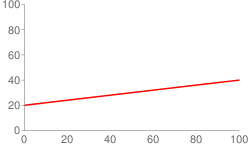 chd=t:5,10 |
Połączenie wierszy funkcji i niezawierających funkcji. Zwróć uwagę, że kolory są określane przez parametr koloru serii Zwróć uwagę na miejsce znaczników na danych wyjściowych funkcji. Punkty danych są obliczane od start, end i step. Jeśli zakres to 0–11, krok 0, 1, punkt 0 to 0, punkt 1 to 0, 1 itd. aż do punktu 110, który ma wartość 11. |
 chd=t: |
Aby zdefiniować funkcję w 2 wymiarach, użyj wykresu
|
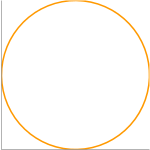 cht=lxy |
Parametr Klikaj obrazy, aby je otwierać i bawić się z nimi na placu zabaw z wykresami – po prostu się wciągniesz. |
|